
Lavorare con i documenti DWG, specialmente se la necessità è quella di importarli, non è sempre una operazione particolarmente semplice. In questo articolo cerco di darti una serie di informazioni per gestire al meglio l’importazione dei documenti DWG in Archicad.
Prima di iniziare, però, voglio ricordarti che ho già trattato questo argomento con una serie di articoli e alcuni video tutorial, che possono esserti di aiuto per capire meglio. Trovi alcuni collegamenti all’interno di questo articolo.
Di norma i disegni DWG non provengono da Archicad (si spera) e di solito sono particolarmente ricchi di informazioni 2D (Linee, Retini, Quote, Testi, ecc…). Per poter aiutare Archicad, e aiutarti, a gestirli al meglio è opportuno, molte volte, effettuare un pò di pulizie quando li importi nel tuo file Archicad per non compromettere le prestazioni del file. Ma procediamo con ordine e iniziamo da dove importare il file DWG in Archicad.
Indice
- Dove importare il file DWG in Archicad
- Perchè importare un DWG
- Filtrare il contenuto
- Mantieni i file Archicad puliti
Dove importare il file DWG in Archicad
L’ambiente di Archicad migliore dove collegare/importare/unire un documento DWG è senz’altro il Foglio di Lavoro. Questa scelta è dettata da almeno tre importanti fattori:
- Il Foglio di Lavoro offre un ambiente di lavoro dedicato alla gestione di disegni basati su elementi 2D. Se, come il 99,9% delle volte, il DWG che devi importare è 2D, allora non puoi sbagliare, lo devi collegare/importare/unire all’interno del Foglio di Lavoro.
- Il Foglio di Lavoro può essere “indipendente” cioè non collegato a Marker. Questo ti permette di creare tutti i Fogli di Lavoro necessari a ospitare i documenti DWG di cui necessiti. Se ti serve importare, ad esempio, le planimetrie DWG di un edificio multi piano, puoi destinare ogni singolo Foglio di Lavoro a una planimetria nominandoli adeguatamente così da riconoscere immediatamente. Per creare rapidamente un Foglio di Lavoro indipendente puoi procedere attraverso il relativo comando che trovi nel menù Documento / Strumenti Documentazione / Viste Indipendenti.
- Inserire il documento DWG in un Foglio di Lavoro ti permette di avere gli elementi bidimensionali separati dagli elementi tridimensionali che sono contenuti all’interno dei Piani (ambiente anche 2D ma soprattutto 3D). A questo punto ti puoi domandare come avere a disposizione in Pianta (o in altre viste di lavoro) gli elementi contenuti nel documento DWG importato? La risposta è semplice, usando il Sottolucido e Riferimento, la funzione di Archicad che ti permette di “proiettare” il contenuto di una Vista in un’altra Vista. In questo caso, il contenuto del Foglio di Lavoro all’interno della Pianta.
Perché importare un DWG
Non sempre è necessario aprire i file DWG, Archicad ti mette a disposizione una serie di opzioni da valutare sulla base di quello che hai necessità di fare. Per ricollegarmi al discorso fatto poco sopra dove ti consiglio di usare il Foglio di Lavoro allora puoi optare per una di queste tre opzioni:
- Unire il DWG
- Collegare il DWG come Xref
- Collegare il DWG come disegno esterno (o come mi piace chiamarlo “impatto zero”)
Tutte queste tre operazioni le puoi fare (le devi fare) all’interno del Foglio di Lavoro.
Leggi anche: Come Archicad ti permette di lavorare con i file DWG
Filtrare il contenuto
Molto spesso non hai la necessità di “vedere” l’intero contenuto del documento DWG e come ben sai anche i DWG dispongono di layer (in Archicad sono i Lucidi) per cui puoi filtrare la visualizzazione degli elementi che compongono il documento DWG gestendo la visualizzazione o meno dei Lucidi. Questa operazione la puoi fare con tutte e tre le opzioni viste sopra quando il disegno è già inserito nell’ambiente Archicad ma se vuoi fare un pò di pulizia al momento dell’inserimento, utilizzando il comando Unisci (con abilitata l’opzione apertura parziale nel Traduttore DWG usato) Archicad ti apre una finestra con l’elenco dei Layer del documento dove puoi scegliere quali importare e quali no.
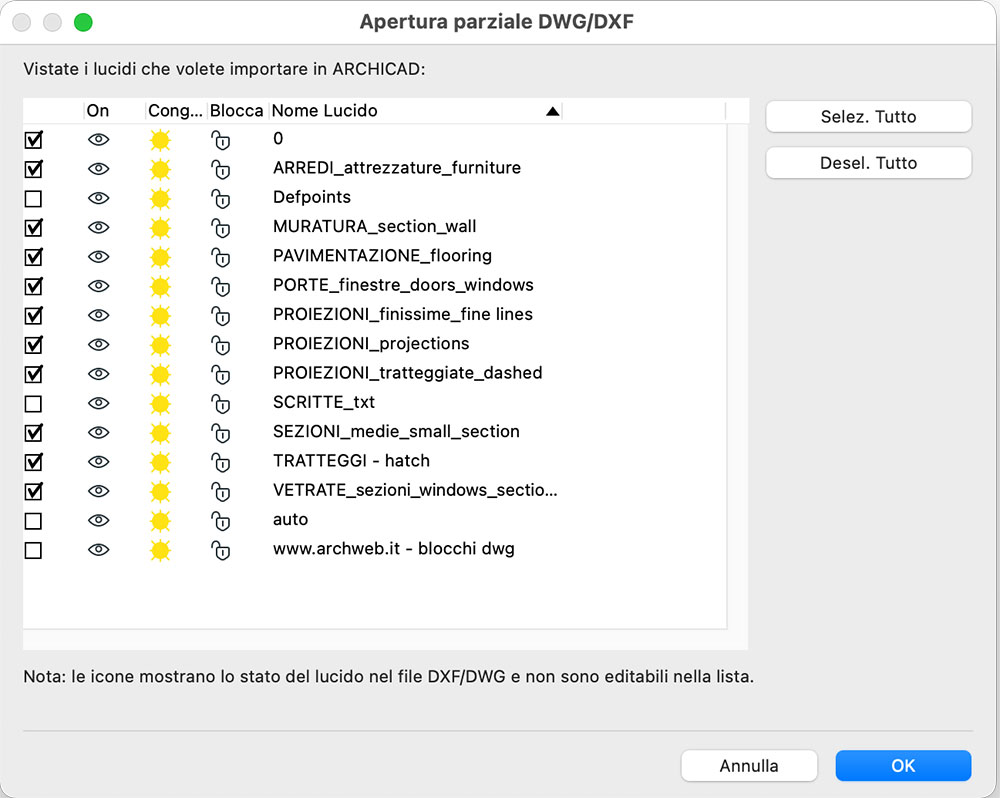
Veloce consiglio: se, come penso, non sai quali sono i Layer che ti interessano e quali no, puoi anche decidere di aprire un nuovo Progetto Archicad in una nuova istanza del software, unire il DWG in questo nuovo file, verifichi il contenuto e all’occorrenza lo pulisci eliminando il superfluo, magari utilizzando i comandi Consolida Linee e Consolida Retini.
Puoi anche procedere con la sostituzione dei Tipi Linea e dei Tipi Retino contenuti nel DWG con quelli standard di Archicad (attraverso una selezione e sostituzione mirata).
In ultimo, lo devi copiare e successivamente usi il comando incolla nel tuo file di lavoro. Se lo sai fare, prima di copiarlo e incollarlo puoi aggiungere un’estensione ai Lucidi del disegno DWG così da poterli riconoscere e filtrare una volta incollato il disegno.
Mantieni i file Archicad puliti
Può arrivare il momento in cui i disegni DWG importati non sono più necessari per cui li puoi rimuovere dal tuo Progetto Archicad. Con i DWG collegati e Xref questa è un’operazione veloce e che non lascia tracce (i Lucidi del documento Xref si cancellano in automatico se selezioni”Rimuovi attributi Xref” dalla finestra di attenzione che si apre quando procedi a scollegare il documento Xref). Per i DWG uniti, se hai seguito il mio consiglio di identificare i Lucidi del disegno DWG con un codice nell’estensione, puoi cancellare i Lucidi e il loro contenuto e il gioco è fatto.
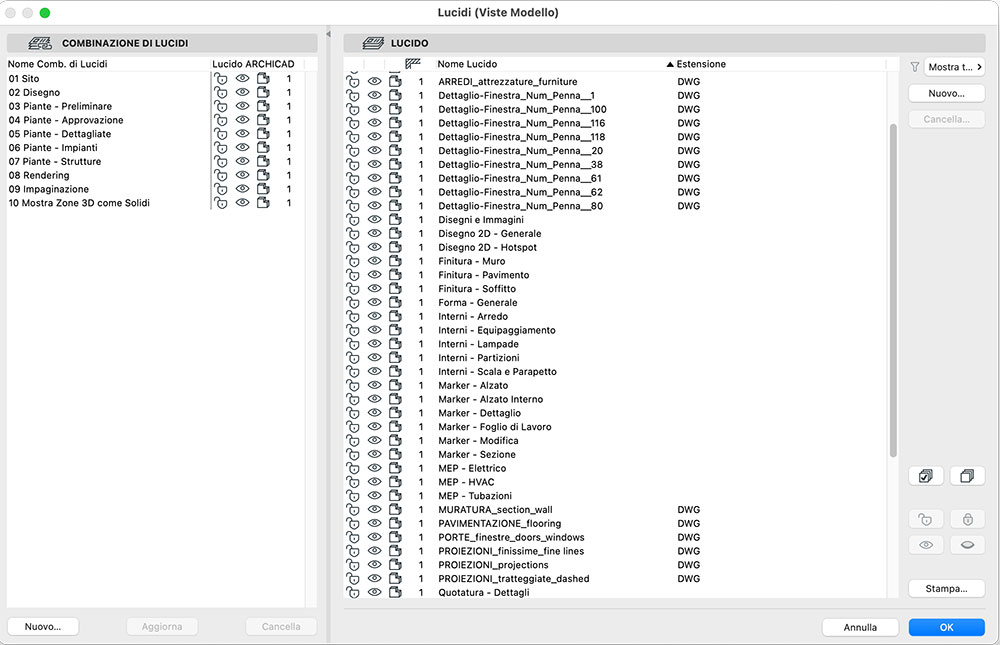
Ecco fatto, questi sono, in breve, alcuni suggerimenti per gestire e ottimizzare le importazioni di file DWG in Archicad. Puoi trovare altre informazioni su come gestire i disegni DWG e altre funzionalità di Archicad all’interno di questo blog oppure nel mio canale YouTube.







